インスタで特定の人に表示させない方法が分からず悩んでいませんか?
実はインスタアカウントを非公開にすることで表示させないようにできます。
この記事ではインスタで特定の人に表示させない方法を画像でご紹介します。
インスタで相手をブロックせずに非表示にできる?
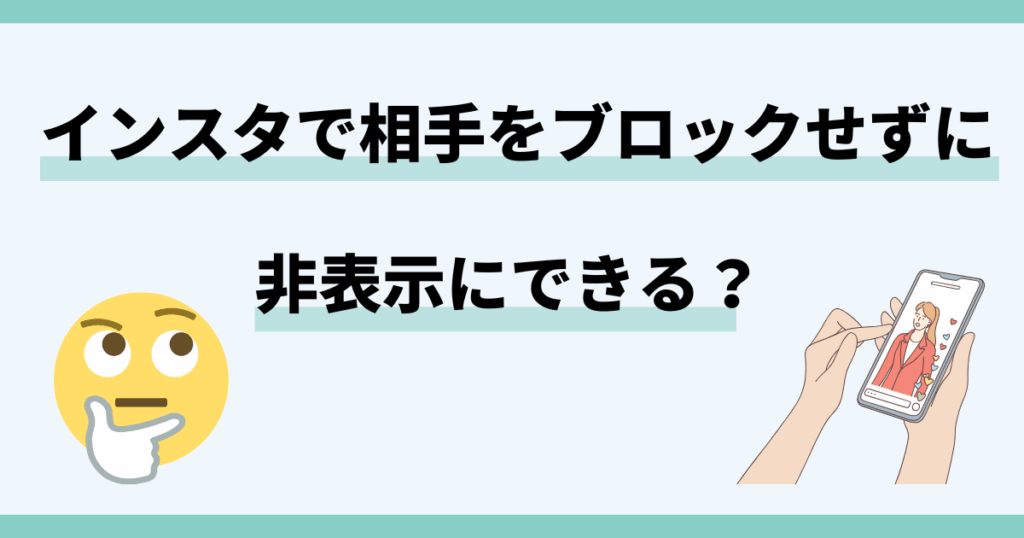
インスタで相手をブロックせずに非表示にすることはできます。
ブロックせずに非表示にしたい理由は、以下のものが考えられます。
- フォロワー以外に投稿を見せたくない
- フォロワーの中に投稿を見られたくない人がいる
- ブロックするのは人間関係的に難しい
- 消すほどではなく残しておきたいけれど他人には見られたくない投稿がある
- ストーリーズ以外で非表示にできる相手を設定して投稿したい
これから紹介する方法を行えばインスタで特定の人に表示させずに投稿することができます。
インスタで特定の人に表示させない方法!

 お悩みねこ
お悩みねこ特定の人に表示させない方法ってあるの・・・?



その便利な方法を紹介するにゃ!
インスタで特定の人に表示させない方法は4つあります。それがこちらの方法です。
- インスタアカウントを非公開にする
- ブロック+ブロック解除をする
- サブアカウントをつくる
- アーカイブ機能を活用する
これから詳しく解説するので、自分に合った方法を見つけてインスタで特定の人に表示させずに投稿しましょう!
①インスタアカウントを非公開にする
インスタアカウントを非公開にすると自分のフォロワー以外に表示させないことが可能です。



この方法は簡単にできるよ!迷ったら最初に試してみるにゃ!
インスタアカウントを非公開にする方法は以下の3つのステップになります。
- プロフィールの画面右上にある「≡」をタップ
- 「アカウントのプライバシー」をタップ
- 「非公開アカウント」をオンにして完了
①プロフィールの画面右上にある「≡」をタップ
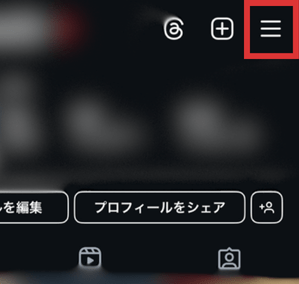
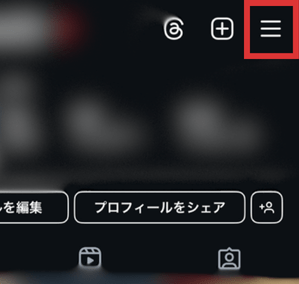
②「アカウントのプライバシー」をタップ
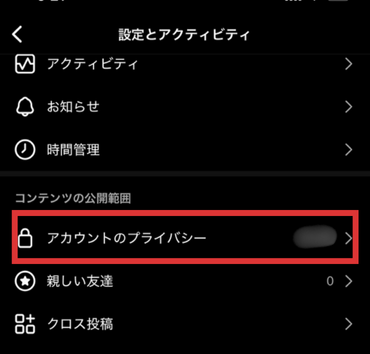
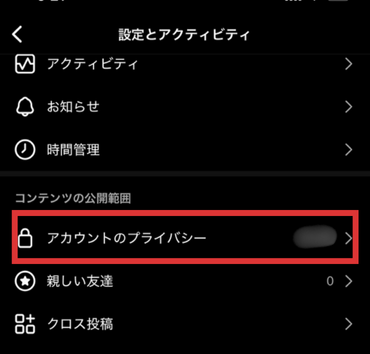
③「非公開アカウント」をオンにして完了


非公開アカウントに設定した際に注意した方が良い点は以下になります。
- 他の人のストーリーズを見ると足跡が残ってしまう
- タグ付けはされる
- ユーザー検索すると検索結果に表示される
- インスタ外のリポストアプリでリポストされた投稿はフォロワー以外にも見られる可能性がある
リポストアプリとは他人のフィード投稿を引用して自分のフィードに再投稿するアプリです。



自分の投稿をリポストしないようにフォロワーに伝えておくのも良いにゃ!
しかし、フォロワーの中に表示させたくない人がいる場合もあるかもしれません。
その場合は下記の方法を試してみてください。
②ブロック+ブロック解除をする
ブロックした後にすぐブロック解除をすると相手に投稿を表示させないようにすることができます。
自分と相手の相互フォローが解除されるためです。
ブロック+ブロック解除の方法は以下の6つのステップになります。
- 投稿を表示させたくない相手のアカウントのプロフィール画面を開く
- プロフィールの画面右上にある「…」をタップ
- 「ブロック」をタップ
- 自分のアカウントを非公開設定にする
- ブロックした相手のプロフィールの画面を開く
- 「ブロックを解除」をタップして完了
画像を使って詳しく解説します!
①投稿を表示させたくない相手のアカウントのプロフィール画面を開く
②プロフィールの画面右上にある「…」をタップ
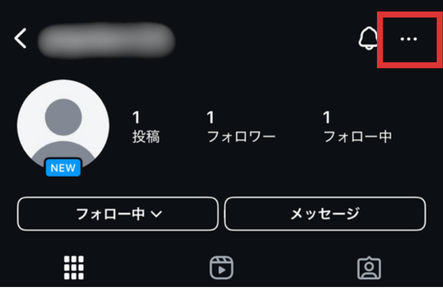
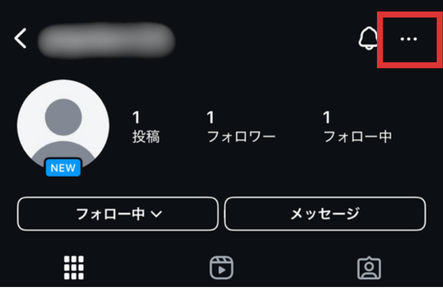
③「ブロック」をタップ
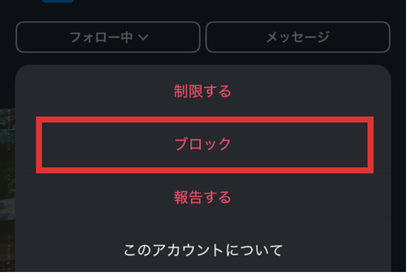
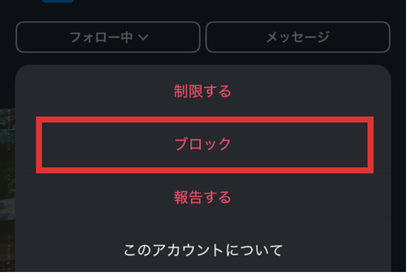
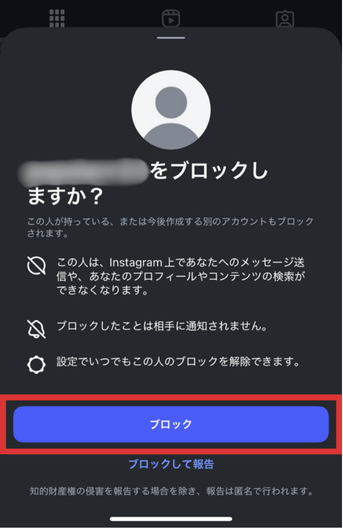
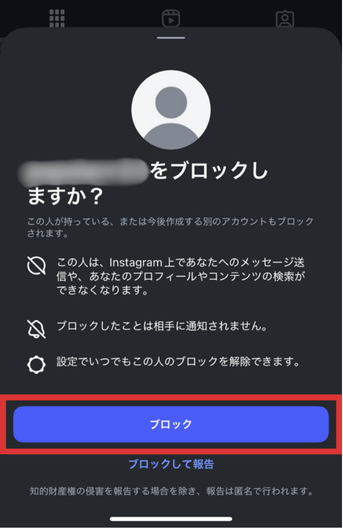
④自分のアカウントを非公開設定にする
⑤ブロックした相手のプロフィールの画面を開く
⑥「ブロックを解除」をタップして完了
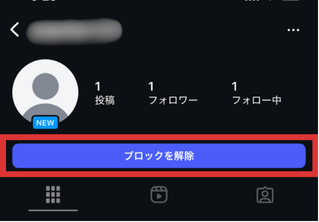
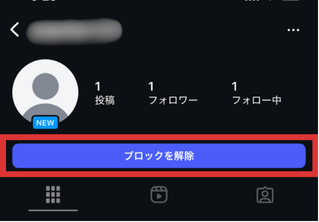
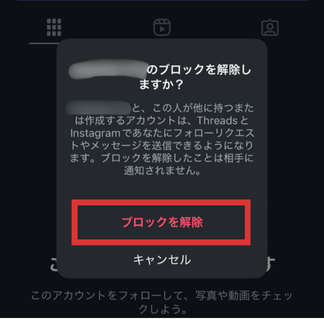
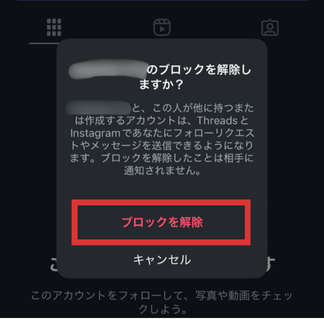
相手からフォローされていない状態にしてから非公開設定を行うことで、それ以降は相手に投稿が表示されなくなります。
もちろん特定のアカウントと関わりたくない場合はブロックすることも1つの方法です。
ブロックされた相手が受ける制限は以下になります。
- 自分のプロフィール・ストーリーズを見れないようにできる
- 相互フォローは解除される
- 自分のアカウントをフォローできないようになる
- 自分とのトークルームが消える
- 自分のアカウントが検索できないようになる



ブロック+ブロック解除は少し手間だけどメリットが多いにゃ!
また、ブロック機能を使いたくない場合は以下の方法が最適です。
③サブアカウントをつくる
サブアカウントを作ることで特定の人に表示させないことが可能です。
最初からフォロワーを決めることができるので、相手に気付かれるかどうか心配せずにフォロワーから外すことができるからです。
サブアカウントをつくる方法は、以下の9つのステップになります。
- プロフィール画面左上のアカウント名の右にある「∨」をタップ
- 「Instagramアカウント追加」をタップ
- 「新しいアカウントを作成」をタップ
- 「ユーザーネーム」を設定→「次へ」をタップ
- 「アカウントセンターでログインを共有」で「次へ」をタップ
- 「許可して次に進む」または「後で」を選択
- 「パスワード」を設定→「次へ」をタップ
- 電話番号またはメールアドレスを追加→「次へ」をタップ
- 「登録を完了」をタップして完了
①プロフィール画面左上のアカウント名の右にある「∨」をタップ
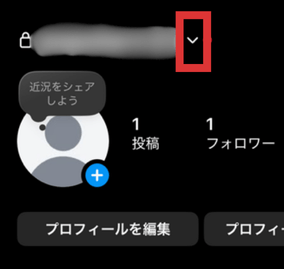
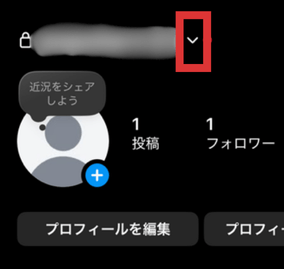
②「Instagramアカウントを追加」をタップ
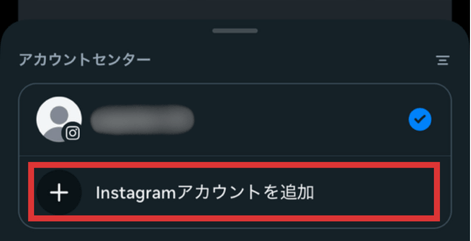
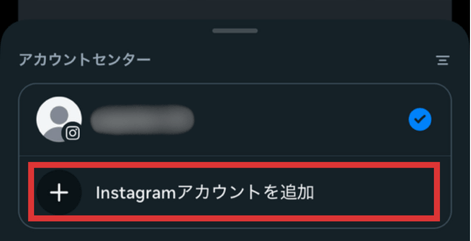
③「新しいアカウントを作成」をタップ
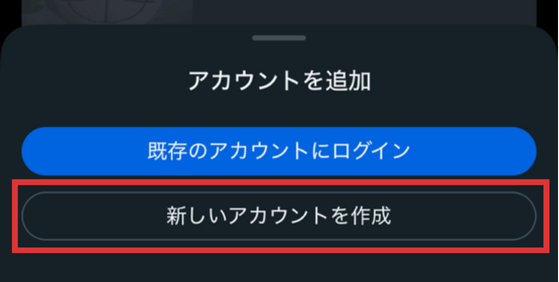
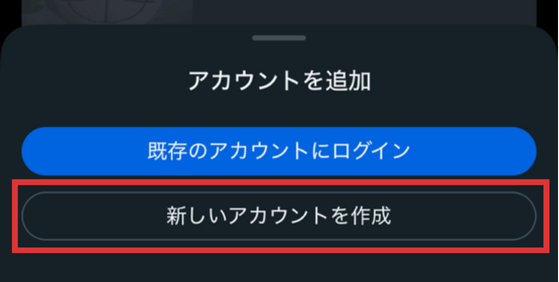
④「ユーザーネーム」を設定→「次へ」をタップ
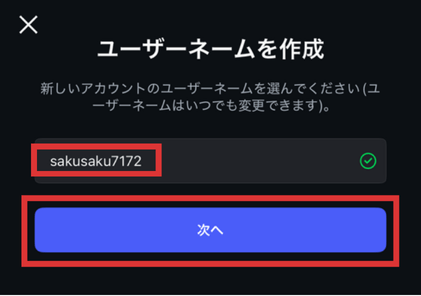
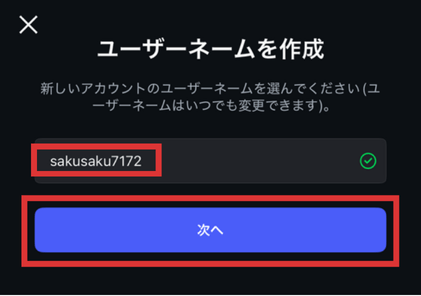
⑤「アカウントセンターでログインを共有」で「次へ」をタップ
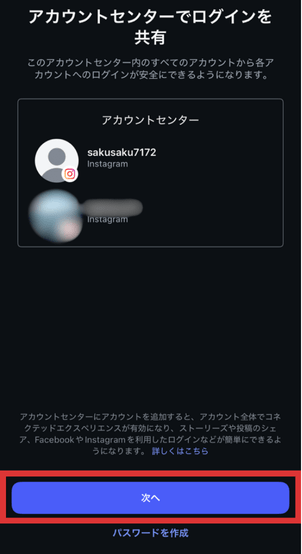
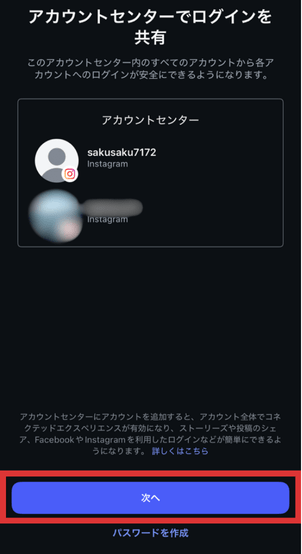
⑥「許可して次に進む」または「後で」を選択
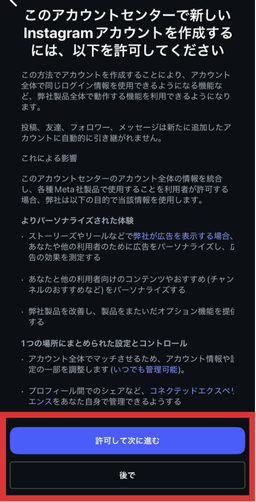
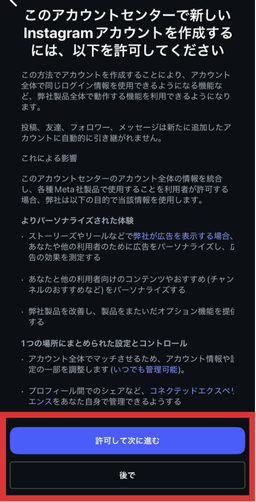
⑦「パスワード」を設定→「次へ」をタップ
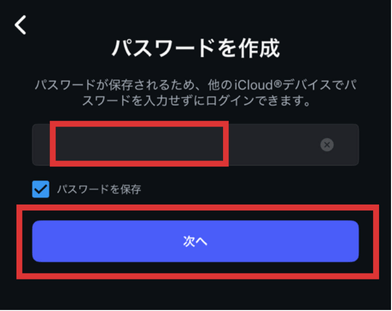
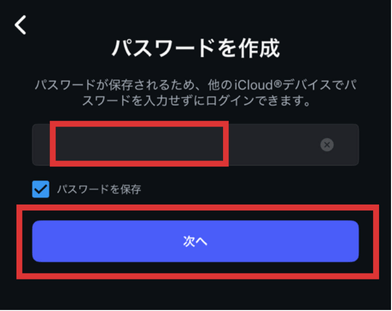
⑧電話番号またはメールアドレスを追加→「次へ」をタップ
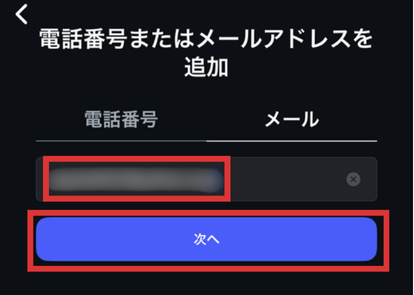
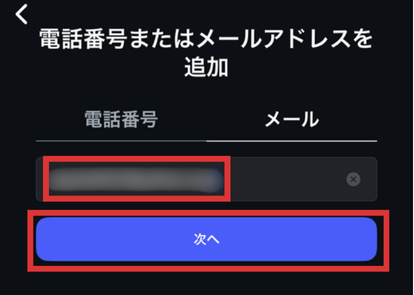
⑨「登録を完了」をタップして完了
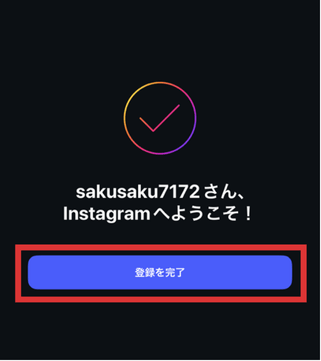
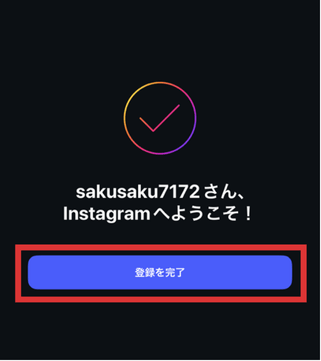



毎回ログアウトしなくてもアカウントの使い分けができるから便利だにゃ!
メインアカウントでは投稿しにくい内容も投稿できるのでおすすめです!
④アーカイブ機能を活用する
アーカイブ機能を活用すると特定の投稿を非表示にすることができます。
アーカイブとは自分の投稿を自分だけが見えるようにしておくことができる機能だからです。
投稿をアーカイブする方法は、以下の2つのステップになります。
- アーカイブにしたい自分の投稿の画面右上にある「…」をタップ
- 「アーカイブする」をタップして完了
①アーカイブにしたい自分の投稿の画面右上にある「…」をタップ


②「アーカイブする」をタップして完了
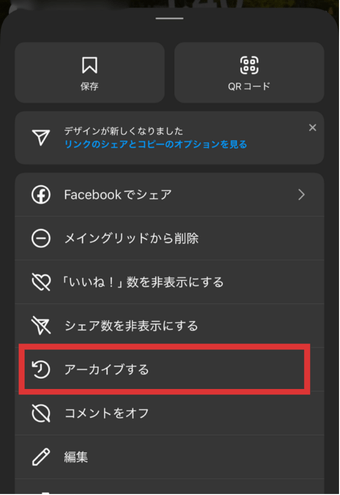
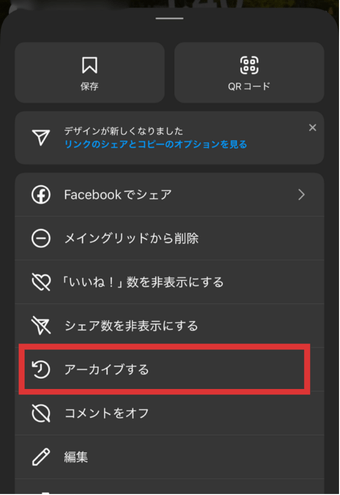



裏技みたいな方法もあって助かる…!



自分に合った方法を探して試してみよう!
アカウント制限の機能は使える?


「アカウント制限」の機能では特定の人に自分の投稿を表示させないようにはできません。
アカウント制限はコメントとDMに対する制限が主な内容であるためです。
しかし相手を刺激せずに距離を置くことができる方法としてアカウント制限は便利です。
アカウント制限についてご紹介したい項目がこちらになります。
- アカウント制限したときの効果
- アカウント制限の設定・解除方法
インスタを楽しむためにこの機能についてもチェックしていきましょう!
①アカウント制限したときの効果



どんな効果があるのかな!ブロックとの違いにも注意してにゃ!
アカウント制限した時の効果は以下になります。
- 制限した相手からのコメントとDMの通知が来なくなる
- 制限した相手が自分の投稿にコメントしてきても「承認」しなければ内容が表示されない
- 制限した相手からのDMは「メッセージリクエスト」に移され、「ブロック」「削除」「制限を解除」を選択しなければ既読を付けずに内容を確認できる
- オンラインであることが分かる緑の点の「アクティビティステータス」が相手に表示されない
- 制限した相手がグループチャットにいるとき・相手が参加してきたときに自分に警告が表示される
制限する場合も相手に通知されることはありません!
相手と距離を置くのにとても有効な方法ですが、相手に投稿を見られてしまう点には注意が必要です。
②アカウント制限の設定・解除方法
アカウント制限の設定・解除方法をご紹介します。
アカウント制限の設定・解除をする方法は4つあります。それがこちらになります。
- コメント欄
- DM(ダイレクトメッセージ)
- 相手のプロフィール
- 自分のプロフィール
それぞれの方法を画像を使って詳しく解説します!
①コメント欄からアカウント制限の設定・解除をする方法は以下になります。
1⃣制限したい相手のコメントを長押しする
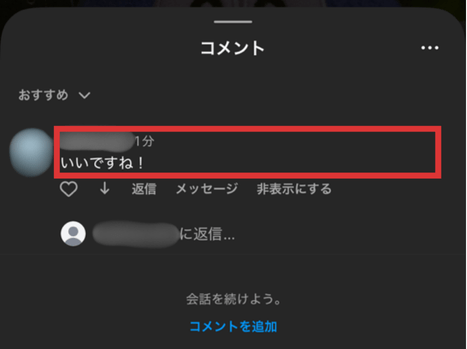
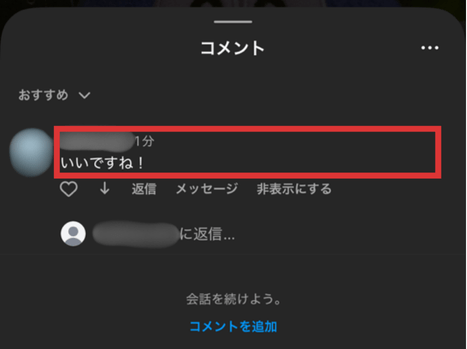
2⃣「制限する」をタップ
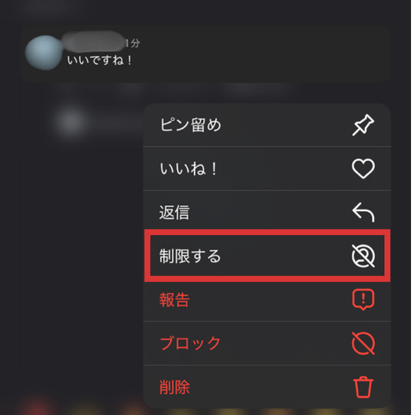
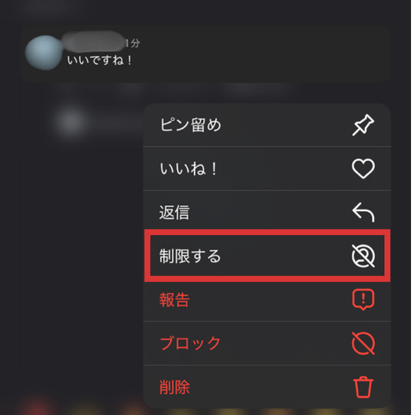
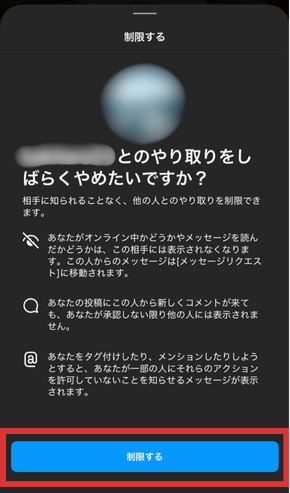
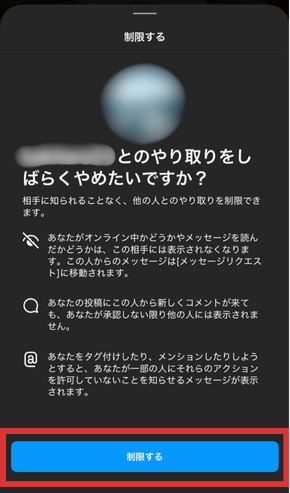
3⃣「コメントを削除する」または「コメントを残す」を選んで完了
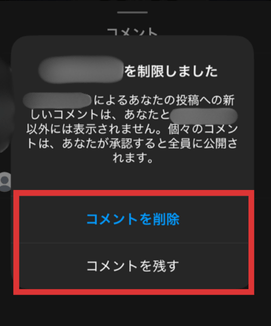
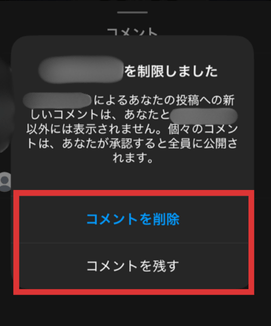
解除する方法は同じ手順で「制限する」が「制限を解除」に変わっているのでそれをタップすると完了します。
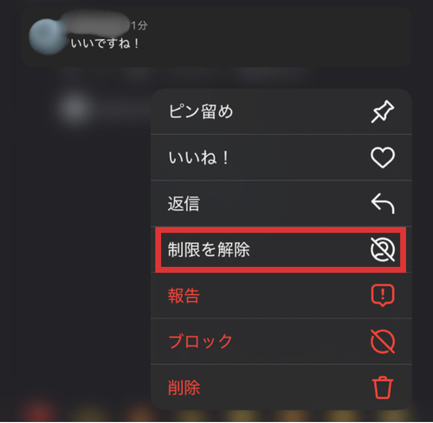
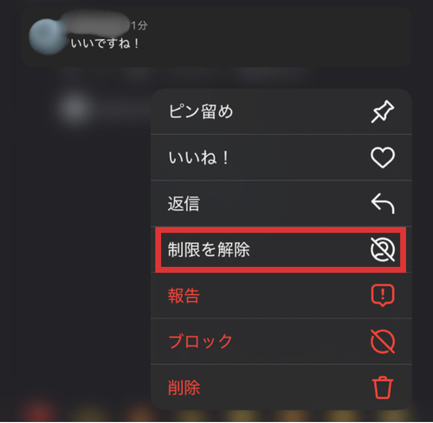
②DM(ダイレクトメッセージ)からアカウント制限の設定・解除をする方法は以下になります。
1⃣制限したい相手のDMを開き、「アカウント名」をタップ
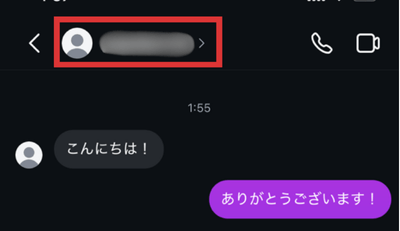
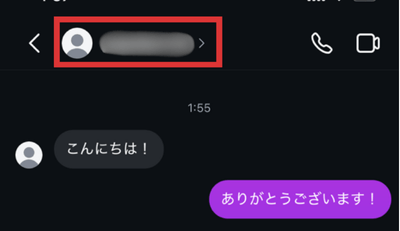
2⃣オプション「…」→「制限する」をタップして完了
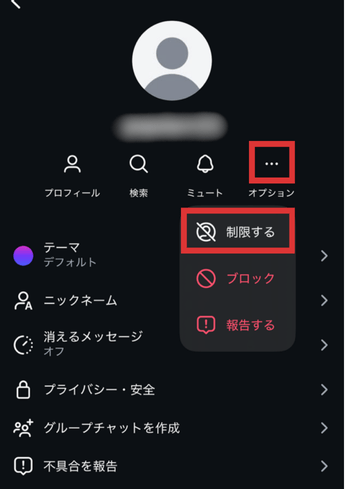
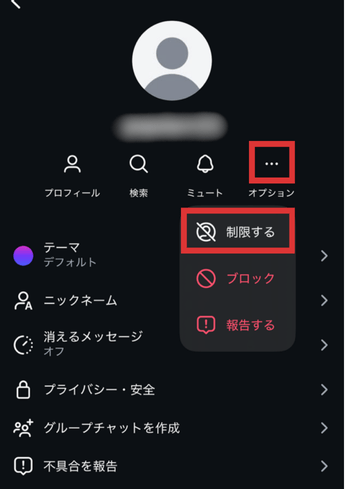
「リクエスト」をタップ↓
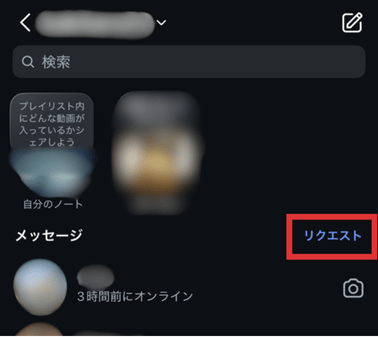
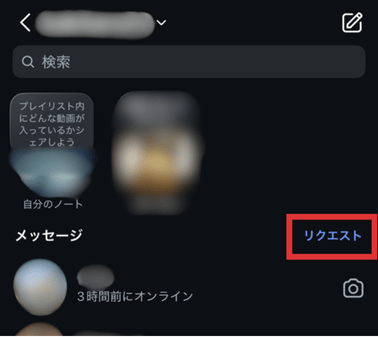
「OK」をタップ↓
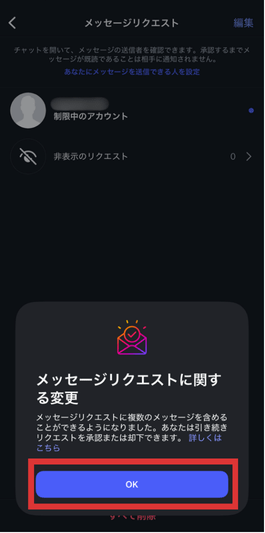
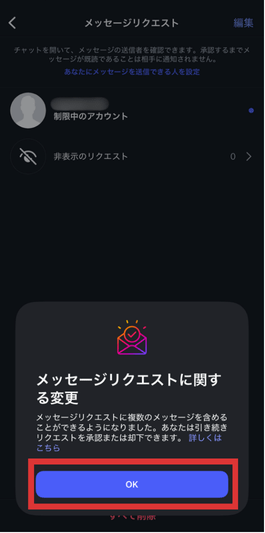
制限しているアカウントをタップ↓
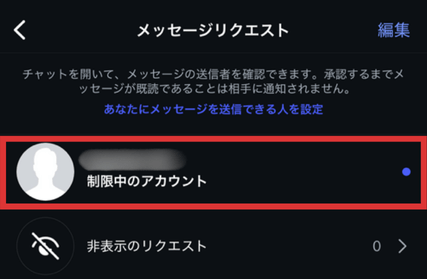
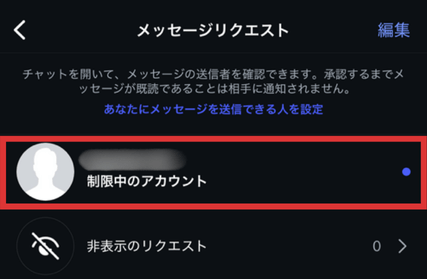
「ブロック」「削除」「制限を解除」を押さなければ既読を付けずに内容を確認できます↓
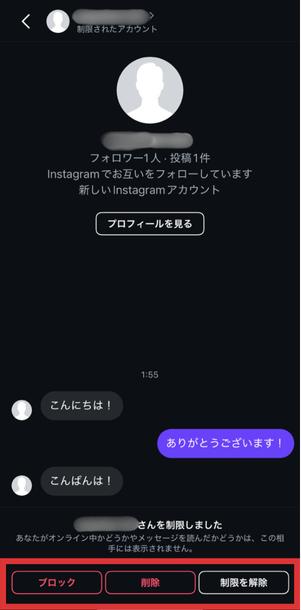
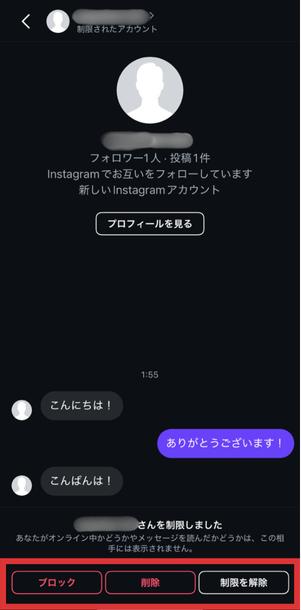
解除する方法はメッセージリクエスト内に表示される「制限を解除」をタップして完了です。
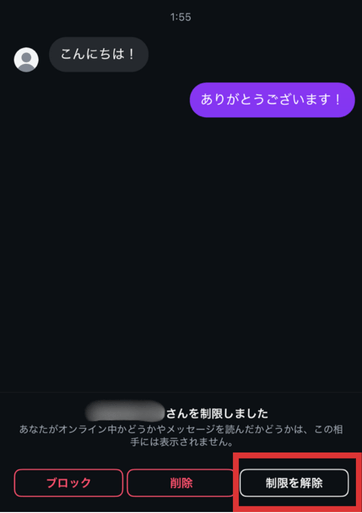
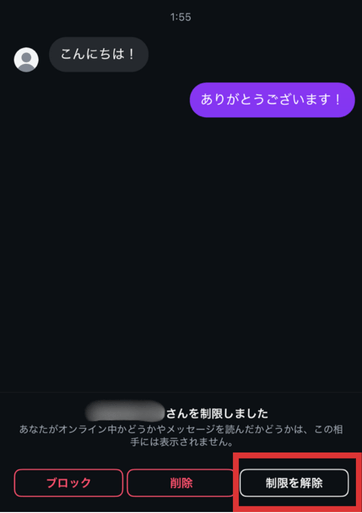



Androidの場合はアカウント名をタップすると表示されるメニューから「制限する」をタップして設定するにゃ!
③相手のプロフィールからアカウント制限の設定・解除をする方法は以下になります。
1⃣制限したい相手のプロフィール画面右上の「…」をタップ
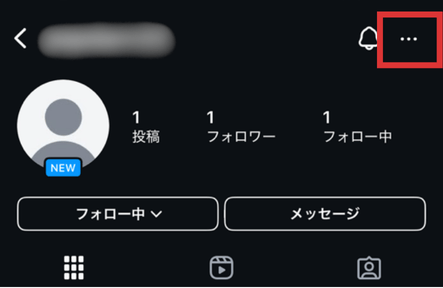
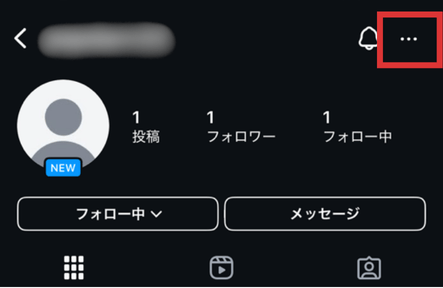
2⃣「制限する」をタップして完了
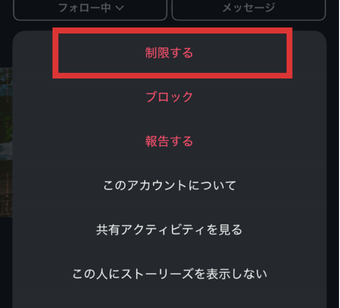
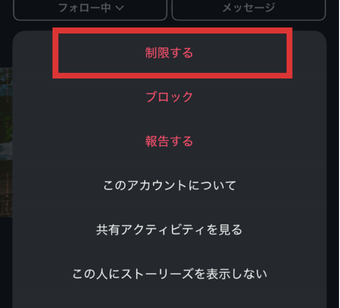
解除する方法は同じ手順で2⃣の「制限する」が「制限を解除」に変わっているのでそれをタップして完了です。
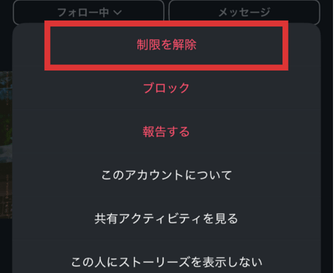
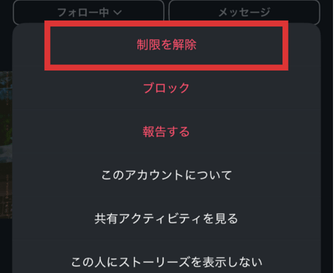
④自分のプロフィールからアカウント制限の設定・解除をする方法は以下になります。
1⃣自分のプロフィール画面右上の「≡」をタップ
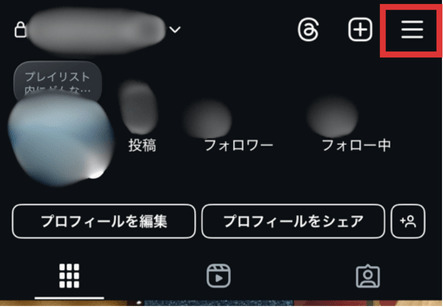
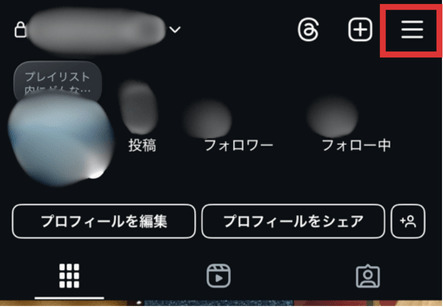
2⃣「制限中」をタップ
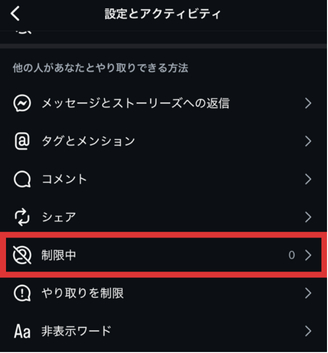
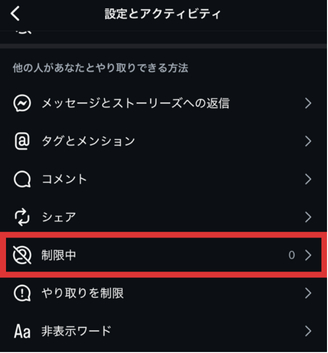
3⃣制限したい相手のアカウントを検索し、「制限する」をタップ
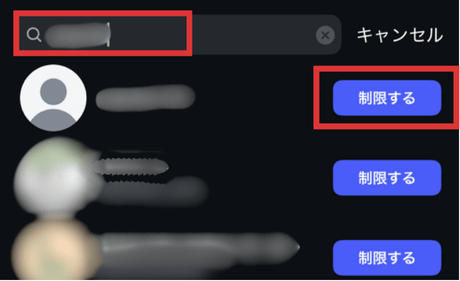
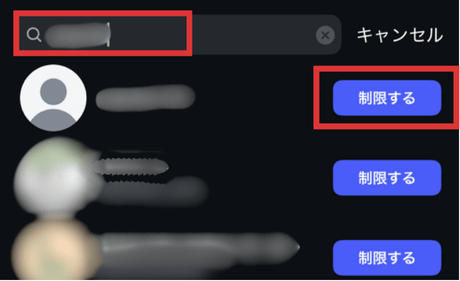
4⃣制限中アカウントの一覧が表示されるので確認して完了
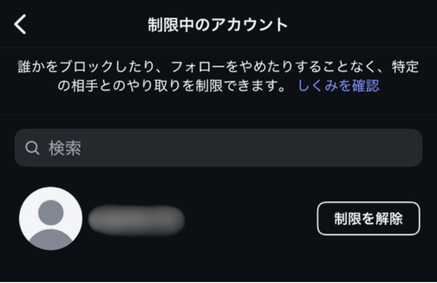
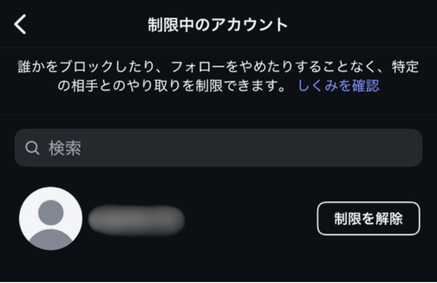
解除する方法は制限中アカウントの一覧から「制限を解除」をタップして完了です。
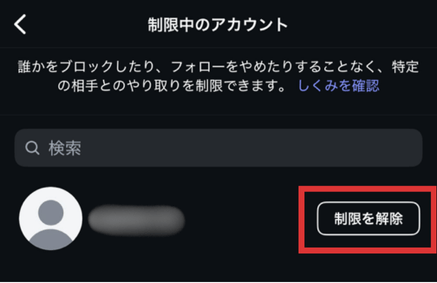
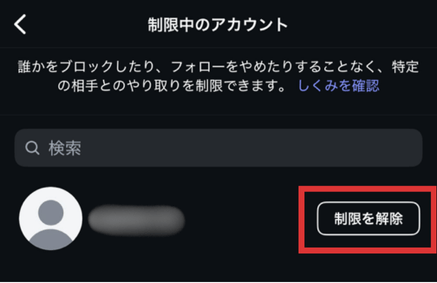
複数アカウントを制限したいときにまとめて管理できるので便利です!



制限することも覚えておくと安心だね…!



上手に使い分けてほしいにゃ!
まとめ
インスタアカウントを非公開にする方法が1番簡単な方法でしたね!
万が一失敗してしまった時は、対処をすれば大丈夫です。
ぜひご紹介した方法でインスタで特定の人に表示させたくないお悩みを解決してみてください。








